无线路由器假死怎么办_如何预防无线路由器假死
无线路由器的假死指的是电脑显示和无线路由的连接正常,但是却提示无internet访问,只能重新启动无线路由器才能解决这个问题,不过这样问题可能会反复出现,下面是小编整理的无线路由器假死的解决方法,供您参考。
无线路由器假死的解决方法
打开浏览器,输入默认的路由器地址192.168.1.1,如果你已经自己设置了别的地址,你可以输入你的地址。但是出场默认是上面这个地址。输入你的用户名和密码,出场默认的账户和密码都是admin。

进入路由器的设置页面,向下拉,你 看到有个窗口叫做wan口状态。记下图中所示这几项:IP地址,子网掩码,网关,服务器。后面你会用到他们。


点击左侧的导航栏,依次点击“无线设置”,“主机状态”。看到了两个电脑连接在了这个路由器上。你的可能有n个,连接几台电脑你就会看到有几个mac地址,把所有的地址都记录下来,以后会用到。


点击左侧导航栏中的“ip与mac绑定”。看到如下图所示的画面,ARP绑定启用。

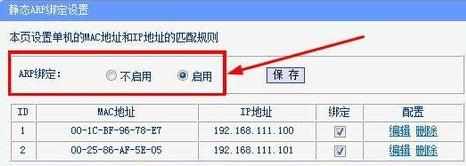
点击“增加”,按钮。

看到如下窗口,输入你刚才在第三步记录下来的mac地址,然后输入一个IP,这个IP要与你的路由器的IP地址前三个位段相同,比如我的路由器设置页面的地址是默认的192.168.1.1,那么我在这一步所填的地址就应该是192.168.1.xxx,后面三个叉是你任意填的数字。记住不同的mac和不同的ip配对,不要填重复了。
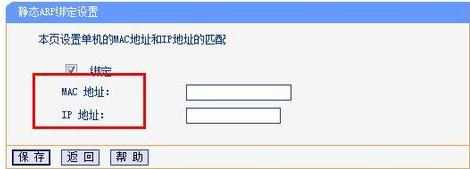
好了,增加完所有的电脑的mac以后,你就可以关闭浏览器了,点击电脑右下角的无线路由的连接标志。
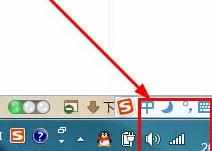
来到了网络和共享中心,然后点击“更改适配器设置”。
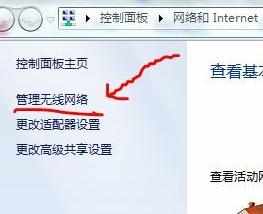
鼠标右键点击无线网络,然后点击属性。
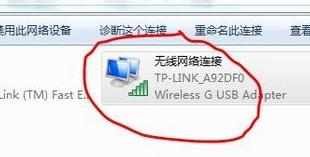
选中协议版本4,然后点击属性。
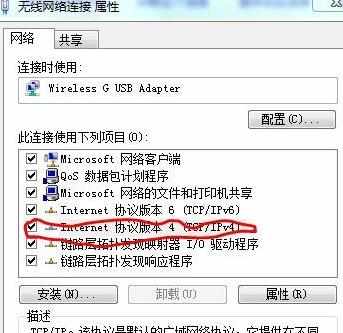
看到了如下界面,这时候,点击“使用下面的IP地址”,然后填写你在第二步所记录下来的:IP地址,子网掩码,网关,服务器。点击“确认”就OK了。你的电脑以后连接路由器的速度会非常快,不会出现无法上网的事情,也不会出现ip冲突。


无线路由器假死怎么办_如何预防无线路由器假死的评论条评论